U盘启动BIOS设置教程
磐正主板怎么设置u盘启动
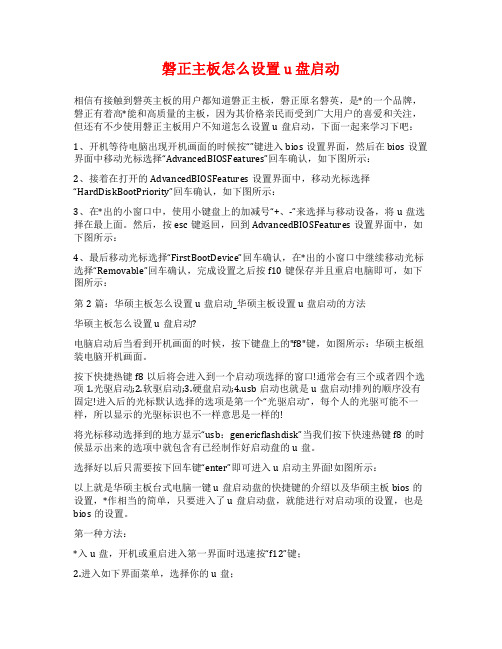
磐正主板怎么设置u盘启动相信有接触到磐英主板的用户都知道磐正主板,磐正原名磐英,是*的一个品牌,磐正有着高*能和高质量的主板,因为其价格亲民而受到广大用户的喜爱和关注,但还有不少使用磐正主板用户不知道怎么设置u盘启动,下面一起来学习下吧:1、开机等待电脑出现开机画面的时候按“”键进入bios设置界面,然后在bios设置界面中移动光标选择“AdvancedBIOSFeatures”回车确认,如下图所示:2、接着在打开的AdvancedBIOSFeatures设置界面中,移动光标选择“HardDiskBootPriority”回车确认,如下图所示:3、在*出的小窗口中,使用小键盘上的加减号“+、-”来选择与移动设备,将u盘选择在最上面。
然后,按esc键返回,回到AdvancedBIOSFeatures设置界面中,如下图所示:4、最后移动光标选择“FirstBootDevice”回车确认,在*出的小窗口中继续移动光标选择“Removable”回车确认,完成设置之后按f10键保存并且重启电脑即可,如下图所示:第2篇:华硕主板怎么设置u盘启动_华硕主板设置u盘启动的方法华硕主板怎么设置u盘启动?电脑启动后当看到开机画面的时候,按下键盘上的"f8"键,如图所示:华硕主板组装电脑开机画面。
按下快捷热键f8以后将会进入到一个启动项选择的窗口!通常会有三个或者四个选项1.光驱启动;2.软驱启动;3.硬盘启动;b启动也就是u盘启动!排列的顺序没有固定!进入后的光标默认选择的选项是第一个“光驱启动”,每个人的光驱可能不一样,所以显示的光驱标识也不一样意思是一样的!将光标移动选择到的地方显示“usb:gen ericflashdisk”当我们按下快速热键f8的时候显示出来的选项中就包含有已经制作好启动盘的u盘。
选择好以后只需要按下回车键“enter”即可进入u启动主界面!如图所示:以上就是华硕主板台式电脑一键u盘启动盘的快捷键的介绍以及华硕主板bios的设置,*作相当的简单,只要进入了u盘启动盘,就能进行对启动项的设置,也是bios的设置。
(完整版)各个品牌电脑进入BIOS设置参照表及U盘启动设置技巧

以下讲讲各类品牌电脑的进入CMOS设置的方法,同时介绍下进入BIOS后的设置U盘启动的技巧。
一、进入电脑BIOS设置U盘启动参照表如果你感觉到设置cmos比较麻烦困难,可以参考以下热键启动。
根据不同的电脑类型,选择热键,直接启动一键U盘装系统工具(重要提醒:选择热键前,请先插入U盘)Intel主板F12 eMachines笔记本F12杰微主板ESC或F8 索尼笔记本ESC致铭主板F12 苹果笔记本长按“option”键磐英主板ESC磐正主板ESC冠铭主板F9注意:其它机型请尝试或参考以上品牌常用启动热键(注意:苹果笔记本,开机/重启时按住“option”键[即Alt键]不放,进入选择启动方式。
)二、设置U盘启动,不同BIOS设置U盘启动方法如下:1、Phoenix – AwardBIOS(2010年之后的电脑):图1上图1:开机按Del键进入该BIOS设置界面,选择高级BIOS设置Advanced BIOS Features图2上图2:高级BIOS设置(Advanced BIOS Features)界面,首先选择硬盘启动优先级:Hard Disk Boot Priority图3上图3:硬盘启动优先级(Hard Disk Boot Priority)选择:使用小键盘上的加减号“+、-”来选择与移动设备,将U盘选择在最上面。
然后,按ESC键退出,回到图2的设置界面。
图4上图4:再选择第一启动设备(First Boot Device):该版本的BIOS这里没有U盘的“USB-HDD”、“USB-ZIP”之类的选项,经尝试选择移动设备“Removable”不能启动,但选择“Hard Disk”可以启动电脑。
2、旧的Award BIOS(2009年电脑主板):图1-1上图1-1:开机按Del键进入该BIOS设置界面,选择高级BIOS设置:Advanced BIOS Features图2-1上图2-1:高级BIOS设置(Advanced BIOS Features)界面,首先选择硬盘启动优先级:Hard Disk Boot Priority 。
BIOS CMOS中设置U盘启动的方法

BIOS CMOS中设置U盘启动的方法整个U盘启动里最关键的一步就是设置U盘启动了,本课程只是以特定型号的电脑为例进行演示,鉴于各种电脑不同BIOS设置U盘启动各有差异,所以如果下面的演示不能适用于你的电脑,建议去百度或者谷歌搜索一下你的电脑或者与你的电脑类似的BIOS是怎么设置的。
另外本文档结尾附带一份BIOS中英文对照表,可做参考。
总的来讲,设置电脑从U盘启动一共有两种方法,第一种是进Bios然后设置U盘为第一启动项。
第二种是利用某些电脑现成的启动项按键来选择U盘启动。
下面分情况介绍:方法一、利用按键选择U盘启动:一般的品牌机,例如联想电脑,无论台式机或笔记本,选择启动项的键都是F12,开机的时候按F12键会出现启动项选择界面,从中我们可以选择电脑从什么介质启动,一般可供选择的有光驱、硬盘、网络、可移动磁盘(U盘)。
如果对英文不是很了解无法确定各个选项代表什么,可以通过一个单词来快速选择U盘启动,也就是在出现的启动项列表里找到一项带USB字样的就可以了。
以上是以联想电脑为例,其余品牌机或者部分组装机也有按键选择启动项的功能,简单列举几种:惠普笔记本:F9 ,戴尔:F12,有一部分组装机是F8,大体而言也就这么几种按键。
有些电脑开机的时候在电脑屏幕下方会显示哪个键可以用来设置启动选项,有些电脑不显示,那就需要进BIOS将F12 的BOOT MENU 功能开启。
还有一些电脑是没有热键选择启动项功能的,对于这种电脑只能通过下面的第二种方法来设置了。
方法二、这种方法没有统一的步骤,因为某些BIOS版本不同设置也不同,总的来说方法二也分两种:一种是没有硬盘启动优先级“Hard Disk Boot Priority”选项的情况,直接在第一启动设备“First boot device”里面选择从U盘启动;另一种是存在硬盘启动优先级“Hard Disk Boot Priority”选项的情况,必须在这里选择U盘为优先启动的设备,电脑是把U盘当作硬盘来使用的;然后,再在第一启动设备“First Boot Device”里面选择从硬盘“Hard Disk”或者从U盘启动。
如何从Bios设置U盘启动
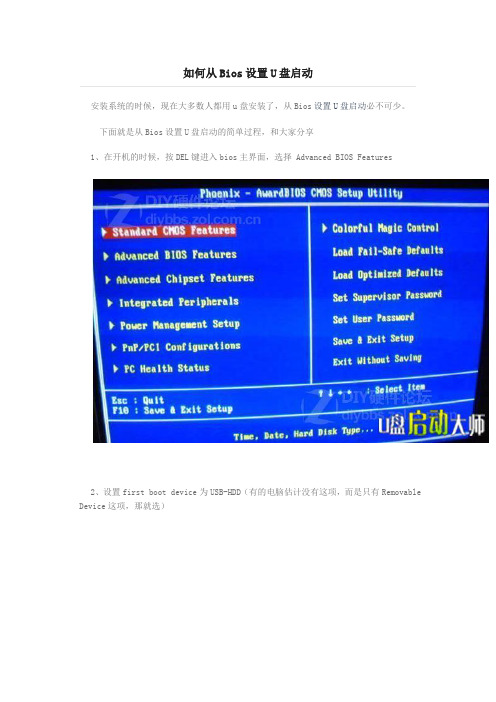
安装系统的时候,现在大多数人都用u盘安装了,从Bios设置U盘启动必不可少。
下面就是从Bios设置U盘启动的简单过程,和大家分享
1、在开机的时候,按DEL键进入bios主界面,选择 Advanced BIOS Features
2、设置first boot device为USB-HDD(有的电脑估计没有这项,而是只有Removable Device这项,那就选)
3、第一启动项设置
4、选择启动设备为USB-HDD
有的BIOS不是这样的,这就要自己灵活一点选择好,还有就是进去后,把几个启动方式都列出来了。
1.CD-ROM
B-HDD
H-ZIP
4.DISK…..
先使用上下键将光标调到B-HDD,再按PageUp键将B-HDD调到第一。
最后按(F10)保存退出重启
这样就设置好从USB设备启动电脑了。
联想thinkpad 笔记本Bios设置U盘启动的两种方法

联想thinkpad笔记本Bios设置U盘启动的两种方法第一种方法thinkpad笔记本使用u盘装系统时无法使用u盘启动,这是由于thinkpad笔记本u盘启动bios设置中uefi启动默认为唯一启动模式,所以才会出现u盘装系统时无法使用u 盘启动,那么接下来我们就一起来看看如何恢复thinkpad u盘启动bios设置1、打开电脑,在出现开机画面时,按F1键进入bios设置窗口按f1进入bios界面2、使用键盘上的左右方向键将光标移至“security”栏目,再使用上下方向键将光标移至“secure boot”选项,按回车键执行3、进入secure boot菜单界面后,将光标移至“secure boot”选项,按回车键确认4、此时,会弹出一个选择窗口,将光标移至“disabled”选项,按回车键确认5、完成上面的操作后,secure boot的属性就修改为“disabled”,然后按esc键返回上一步6、接着使用左右方向键将光标移至“startup”栏目,再使用上下方向键将光标移至“uefi/legacy boot”选项,按回车键,在弹出的选择窗口中,使用上下方向键将光标移至“both”选项,按回车键确认7、然后再使用上下方向键将光标移至“uefi/legacy boot priority”选项,按回车键确认,此时会弹出一个选择窗口,将光标移至“uefi first”选项,按回车键确认完成上面的操作后,按F10保存修改并退出bios设置,重启电脑后就可以使用u盘启动快捷键来进入u盘启动盘主菜单界面。
在使用u盘启动快捷键来安装系统时,如果出现无法使用u盘启动快捷键功能那么有可能都是u盘启动bios设置引起的问题,只要将其解决即可。
第二种方法1、在出现开机画面时按F1进入bios设置界面,使用左右方向键将光标移至security菜单,再使用上下方向键将光标移至secure boot按回车键执行2、接着使用上下方向键将光标移至secure boot选项,按回车键执行,在弹出的小窗口中使用上下方向键将光标移至disable选项,按回车键确认选择3、然后按esc键返回bios设置主界面,使用左右方向键将光标移至startup菜单,在使用上下方向键将光标移至UEFI/Legacy Boot选项,并按回车键执行4、然后在弹出的小窗口中,使用上下方向键将光标移至legacy only选项,按回车键执行,完成以上操作后,按F10键会弹出一个询问窗口,点击yes保存并退出即可。
怎么设置U盘为第一启动项
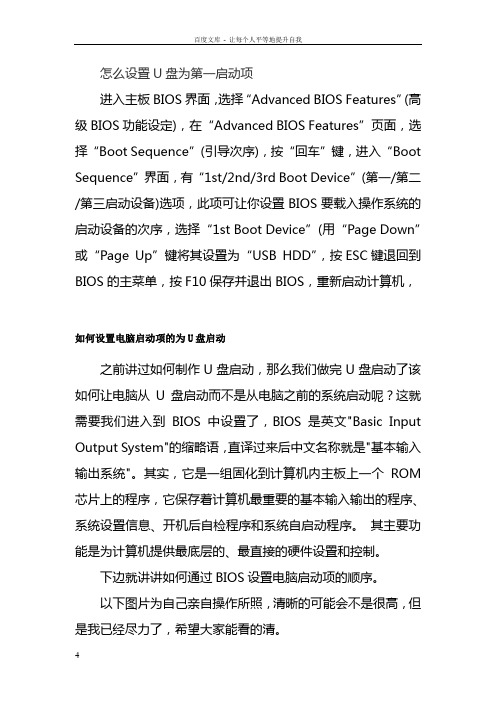
怎么设置U盘为第一启动项进入主板BIOS界面,选择“Advanced BIOS Features”(高级BIOS功能设定),在“Advanced BIOS Features”页面,选择“Boot Sequence”(引导次序),按“回车”键,进入“Boot Sequence”界面,有“1st/2nd/3rd Boot Device”(第一/第二/第三启动设备)选项,此项可让你设置BIOS要载入操作系统的启动设备的次序,选择“1st Boot Device”(用“Page Down”或“Page Up”键将其设置为“USB HDD”,按ESC键退回到BIOS的主菜单,按F10保存并退出BIOS,重新启动计算机,如何设置电脑启动项的为U盘启动之前讲过如何制作U盘启动,那么我们做完U盘启动了该如何让电脑从U盘启动而不是从电脑之前的系统启动呢?这就需要我们进入到BIOS中设置了,BIOS是英文"Basic Input Output System"的缩略语,直译过来后中文名称就是"基本输入输出系统"。
其实,它是一组固化到计算机内主板上一个ROM 芯片上的程序,它保存着计算机最重要的基本输入输出的程序、系统设置信息、开机后自检程序和系统自启动程序。
其主要功能是为计算机提供最底层的、最直接的硬件设置和控制。
下边就讲讲如何通过BIOS设置电脑启动项的顺序。
以下图片为自己亲自操作所照,清晰的可能会不是很高,但是我已经尽力了,希望大家能看的清。
方法/步骤1由于电脑主板的不同,既然怒BIOS的方法也不一定相同,不过一般都是在刚按下开机键,出现主板界面的时候按F2或者F12或者enter或者DE L键,请自己搜索自己电脑主板型号如何进入BIOS!2首先将你制作的U盘插入电脑usb借口,重启电脑,在开机时迅速按下F2或者F12等等进入BIOS界面进入BIOS中,一般有system,boot,main,advanced,security等几个选项,main是主设置界面,譬如BIOS时间等等。
BIOS设置USB启动方法
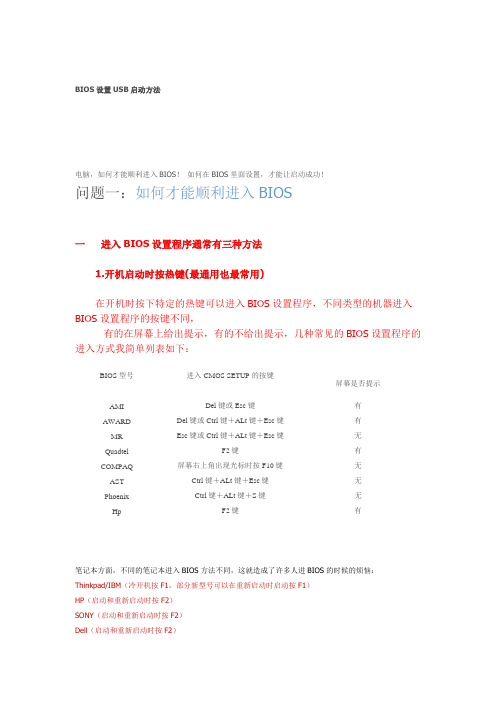
BIOS设置USB启动方法电脑,如何才能顺利进入BIOS!如何在BIOS里面设置,才能让启动成功!问题一:如何才能顺利进入BIOS一进入BIOS设置程序通常有三种方法1.开机启动时按热键(最通用也最常用)在开机时按下特定的热键可以进入BIOS设置程序,不同类型的机器进入BIOS设置程序的按键不同,有的在屏幕上给出提示,有的不给出提示,几种常见的BIOS设置程序的进入方式我简单列表如下:BIOS型号进入CMOS SETUP的按键屏幕是否提示AMI Del键或Esc键有AWARD Del键或Ctrl键+ALt键+Esc键有MR Esc键或Ctrl键+ALt键+Esc键无Quadtel F2键有COMPAQ 屏幕右上角出现光标时按F10键无AST Ctrl键+ALt键+Esc键无Phoenix Ctrl键+ALt键+S键无Hp F2键有笔记本方面,不同的笔记本进入BIOS方法不同,这就造成了许多人进BIOS的时候的烦恼:Thinkpad/IBM(冷开机按F1,部分新型号可以在重新启动时启动按F1)HP(启动和重新启动时按F2)SONY(启动和重新启动时按F2)Dell(启动和重新启动时按F2)Acer(启动和重新启动时按F2)Toshiba(冷开机时按ESC然后按F1)Compaq(开机到右上角出现闪动光标时按F10,或者开机时按F10)Fujitsu(启动和重新启动时按F2)大多数国产和台湾品牌(启动和重新启动时按F2)台式机进入BIOS开机时候请多按del键,就可以进入BIO 这些东西和主板厂商有关的,一般都是主板决定的。
二如何通过读取开机画面信息,从而更快更顺利的进入BIOS设置界面下面用几个实例带图一同给大家解读一下,希望大家都能准确的快速的进入BIOS设置。
举例一问:“台式电脑是810主板,C3时代的了,CPU是C 1.2G,开机显示IBM,还要等办天才能跳过IBM那个画面???我看了好多网上的资料,好像IBM只有笔记本吧,我朋友的台式电脑开机画面怎么会出现IBM 呢?而且我按Delete 键跟F1键都进不去BIOS,该怎么办”解题:可以按tab键查看,最下边会有进bios的方法。
华擎主板BIOS设置为例,从U盘启动电脑(详细图解)
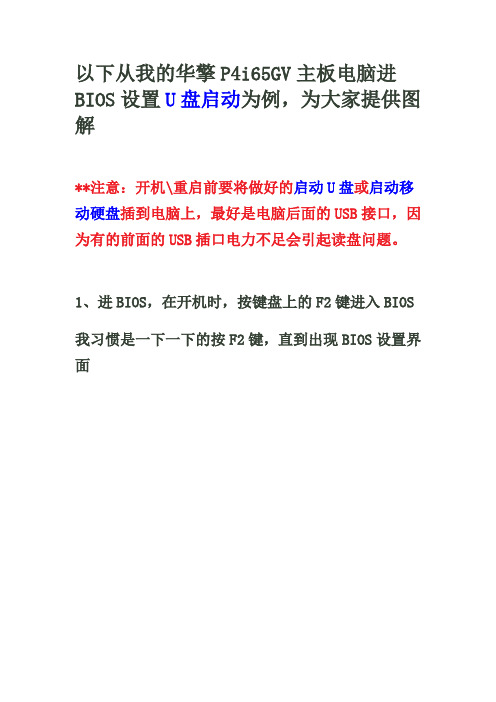
以下从我的华擎P4i65GV主板电脑进BIOS设置U盘启动为例,为大家提供图解**注意:开机\重启前要将做好的启动U盘或启动移动硬盘插到电脑上,最好是电脑后面的USB接口,因为有的前面的USB插口电力不足会引起读盘问题。
1、进BIOS,在开机时,按键盘上的F2键进入BIOS我习惯是一下一下的按F2键,直到出现BIOS设置界面2、在BIOS里用键盘左右键找到如下图的advanced 选项,其中有usb configuration,用上下键移动选择它,回车进入3、进入usb configuration后,会有如下图的几项,将后头的参数设为Enabled;如果后头的参数为Disabled,请用上下左右键选择它,回车,然后会出现Enabled与Disabled选项,选择Enabled,回车确认即可4、上一步骤设置好后,按ESC键回到BIOS主界面。
按左右键,选择进入另一个主菜单BOOT,出现如下画面5、让我们进入下图中的Removable Drives项看看里头只有软驱一个(如下图),不是我们要设置U盘启动的地方,按ESC退回上一级菜单6、退回如下图的菜单后,我们再选Hard Disk Drives 项,进去看看没错了,就是这里了,可以看到我们插在电脑上的金士顿启动U盘了(如果你的U盘是其他牌子,应该会显示相应的品牌,或者带有“FLASH”之类的字样),只是它排在第二位,我们让它排到第一位选择第一位置,回车,弹出了一个选择菜单我们当然是选U盘启动盘啦,选好后按回车确认回车确认后,就可以看到U盘启动盘排在第一位了7、将U盘启动盘设为第一位后,按ESC退回上一级菜单,选Boot Device Priority(启动装置顺序)这一项进去看看进入后,可以看到U盘启动盘现在是排在第一启动了——如果排在第一位的不是U盘启动盘,可以选择1st Boot Device这一行,然后按回车,会弹出个选择菜单,选U盘启动盘后回车确认即可确认U盘启动盘是第一启动位置后,按F10,会弹出个YES或NO的框,选YES,回车即可完成保存设置并退出BIOS——这是大部分主板BIOS设置完成后保存退出的快捷方式。
bios设置USB启动
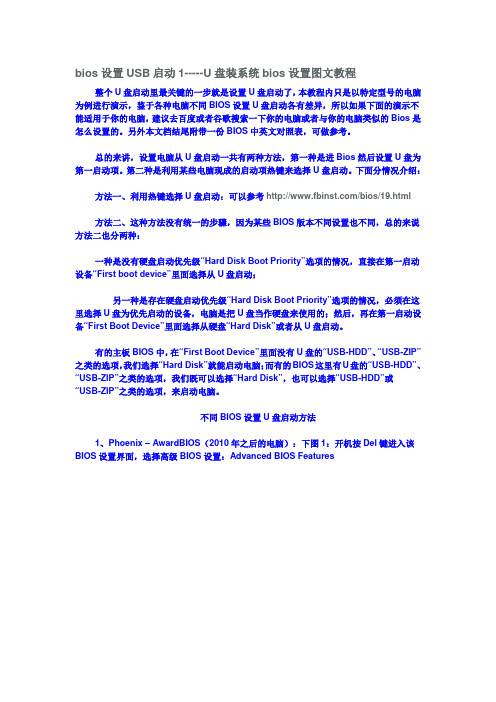
bios设置USB启动1-----U盘装系统bios设置图文教程整个U盘启动里最关键的一步就是设置U盘启动了,本教程内只是以特定型号的电脑为例进行演示,鉴于各种电脑不同BIOS设置U盘启动各有差异,所以如果下面的演示不能适用于你的电脑,建议去百度或者谷歌搜索一下你的电脑或者与你的电脑类似的Bios是怎么设置的。
另外本文档结尾附带一份BIOS中英文对照表,可做参考。
总的来讲,设置电脑从U盘启动一共有两种方法,第一种是进Bios然后设置U盘为第一启动项。
第二种是利用某些电脑现成的启动项热键来选择U盘启动。
下面分情况介绍:方法一、利用热键选择U盘启动:可以参考/bios/19.html方法二、这种方法没有统一的步骤,因为某些BIOS版本不同设置也不同,总的来说方法二也分两种:一种是没有硬盘启动优先级“Hard Disk Boot Priority”选项的情况,直接在第一启动设备“First boot device”里面选择从U盘启动;另一种是存在硬盘启动优先级“Hard Disk Boot Priority”选项的情况,必须在这里选择U盘为优先启动的设备,电脑是把U盘当作硬盘来使用的;然后,再在第一启动设备“First Boot Device”里面选择从硬盘“Hard Disk”或者从U盘启动。
有的主板BIOS中,在“First Boot Device”里面没有U盘的“USB-HDD”、“USB-ZIP”之类的选项,我们选择“Hard Disk”就能启动电脑;而有的BIOS这里有U盘的“USB-HDD”、“US B-ZIP”之类的选项,我们既可以选择“Hard Disk”,也可以选择“USB-HDD”或“USB-ZIP”之类的选项,来启动电脑。
不同BIOS设置U盘启动方法1、Phoenix – AwardBIOS(2010年之后的电脑):下图1:开机按Del键进入该BIOS设置界面,选择高级BIOS设置:Advanced BIOS Features(图1)(图2)上图2:高级BIOS设置(Advanced BIOS Features)界面,首先选择硬盘启动优先级:Hard Disk Boot Priority(图3)上图3:硬盘启动优先级(Hard Disk Boot Priority)选择:使用小键盘上的加减号“+、-”来选择与移动设备,将U盘选择在最上面。
BIOS怎么设置usb驱动
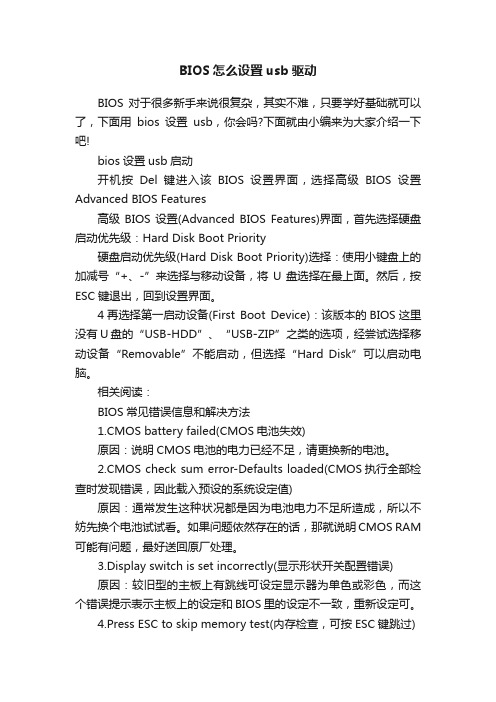
BIOS怎么设置usb驱动BIOS对于很多新手来说很复杂,其实不难,只要学好基础就可以了,下面用bios设置usb,你会吗?下面就由小编来为大家介绍一下吧!bios设置usb启动开机按Del键进入该BIOS设置界面,选择高级BIOS设置Advanced BIOS Features高级BIOS设置(Advanced BIOS Features)界面,首先选择硬盘启动优先级:Hard Disk Boot Priority硬盘启动优先级(Hard Disk Boot Priority)选择:使用小键盘上的加减号“+、-”来选择与移动设备,将U盘选择在最上面。
然后,按ESC键退出,回到设置界面。
4再选择第一启动设备(First Boot Device):该版本的BIOS这里没有U盘的“USB-HDD”、“USB-ZIP”之类的选项,经尝试选择移动设备“Removable”不能启动,但选择“Hard Disk”可以启动电脑。
相关阅读:BIOS常见错误信息和解决方法1.CMOS battery failed(CMOS电池失效)原因:说明CMOS电池的电力已经不足,请更换新的电池。
2.CMOS check sum error-Defaults loaded(CMOS执行全部检查时发现错误,因此载入预设的系统设定值)原因:通常发生这种状况都是因为电池电力不足所造成,所以不妨先换个电池试试看。
如果问题依然存在的话,那就说明CMOS RAM 可能有问题,最好送回原厂处理。
3.Display switch is set incorrectly(显示形状开关配置错误)原因:较旧型的主板上有跳线可设定显示器为单色或彩色,而这个错误提示表示主板上的设定和BIOS里的设定不一致,重新设定可。
4.Press ESC to skip memory test(内存检查,可按ESC键跳过)原因:如果在BIOS内并没有设定快速加电自检的话,那么开机就会执行内存的测试,如果你不想等待,可按ESC键跳过或到BIOS内开启Quick Power On Self Test。
BIOS设置U盘启动的方法(图文详解)
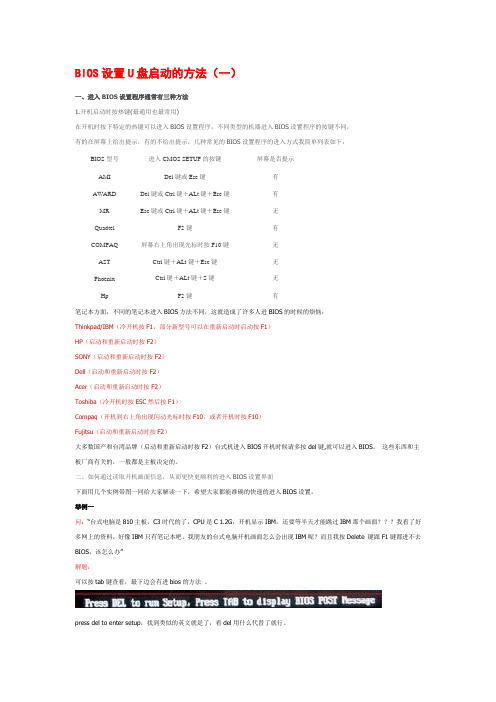
BIOS设置U盘启动的方法(一)一、进入BIOS设置程序通常有三种方法1.开机启动时按热键(最通用也最常用)在开机时按下特定的热键可以进入BIOS设置程序,不同类型的机器进入BIOS设置程序的按键不同,有的在屏幕上给出提示,有的不给出提示,几种常见的BIOS设置程序的进入方式我简单列表如下:BIOS型号进入CMOS SETUP的按键屏幕是否提示AMI Del键或Esc键有AWARD Del键或Ctrl键+ALt键+Esc键有MR Esc键或Ctrl键+ALt键+Esc键无Quadtel F2键有COMPAQ 屏幕右上角出现光标时按F10键无AST Ctrl键+ALt键+Esc键无Phoenix Ctrl键+ALt键+S键无Hp F2键有笔记本方面,不同的笔记本进入BIOS方法不同,这就造成了许多人进BIOS的时候的烦恼:Thinkpad/IBM(冷开机按F1,部分新型号可以在重新启动时启动按F1)HP(启动和重新启动时按F2)SONY(启动和重新启动时按F2)Dell(启动和重新启动时按F2)Acer(启动和重新启动时按F2)Toshiba(冷开机时按ESC然后按F1)Compaq(开机到右上角出现闪动光标时按F10,或者开机时按F10)Fujitsu(启动和重新启动时按F2)大多数国产和台湾品牌(启动和重新启动时按F2)台式机进入BIOS开机时候请多按del键,就可以进入BIOS。
这些东西和主板厂商有关的,一般都是主板决定的。
二、如何通过读取开机画面信息,从而更快更顺利的进入BIOS设置界面下面用几个实例带图一同给大家解读一下,希望大家都能准确的快速的进入BIOS设置。
举例一问:“台式电脑是810主板,C3时代的了,CPU是C 1.2G,开机显示IBM,还要等半天才能跳过IBM那个画面???我看了好多网上的资料,好像IBM只有笔记本吧,我朋友的台式电脑开机画面怎么会出现IBM呢?而且我按Delete 键跟F1键都进不去BIOS,该怎么办”解题:可以按tab键查看,最下边会有进bios的方法。
宏基笔记本设置U盘启动的方法详解

宏基笔记本设置U盘启动的方法详解
现在更多的是选择U盘来重装系统,使用U盘装系统需要设置U 盘启动,很多宏基acer笔记本用户不知道怎么从U盘启动,因此来咨询系统城小编,那么宏基笔记本要怎么设置开机从U盘启动呢?接下来是小编为大家收集的宏基笔记本设置U盘启动的方法详解,希望能帮到大家。
宏基笔记本设置U盘启动的方法详解
方法一:U盘启动快捷键
1、插入制作好的U盘PE启动盘,重启按【F2】进入BIOS设置;
2、在【Main】下,按↓方向键选择【F12 Boot Menu】按回车,设置为Enabled,回车确认;
3、按F10保存修改退出,重启电脑,按【F12】调出启动项选择菜单,选择USB HDD回车即可U盘启动。
方法二:BIOS设置U盘启动
1、插入U盘启动盘,重启按F2进入BIOS;
2、切换到Boot选项卡,把USB HDD选项调整到第1的位置;
3、如果是预装win8/win10系统,需把Boot Mode改成Legacy,按F10保存修改重启即可。
以上就是宏基acer笔记本电脑设置U盘启动的两种方法,小编推荐大家使用启动快捷键选择U盘启动,避免修改BIOS的麻烦。
看了“宏基笔记本设置U盘启动的方法详解”还想看:
宏基笔记本设置U盘启动的方法详解将本文的Word文档下载到电脑,方便收藏和打印推荐度:点击下载文档文档为doc格式。
NEC笔记本电脑U盘启动BIOS设置

NEC笔记本电脑U盘启动BIOS设置
二〇一五年二月二十四日星期二
第一步:开机时按“F2”进入“BIOS”设定画面,用左右键选择工具栏中的“boot”菜单;
第二步:然后用上下键选择“boot”菜单”中子菜单里的“USB HDD”菜单。
(此子菜单表示:开机“U”盘优先第一启动”)
第三步:按键盘上的“X”键,将“USB HDD”选项移动到此菜单的最上端。
备注:有的“BIOS”设置需要“X”键与“F5;F6”键来配合,才能将“USB HDD”选项移动完成。
有的“BIOS”设置即不需要,直接点击“X”键就可完成一次性“USB HDD”选项的移动选择。
第四步:在工具栏上选择“advanced”选项,
第五步:在“advanced”选项里选择子菜单中的“Silemt Boot”,双击“Silemt Boot”在图中显示的菜单框里选择“Enabled”菜单。
并按“F10”键完成“U 盘启动BIOS”设置。
电脑重新启动,就可进行“U”盘系统安装。
台式机usb启动怎么样设置
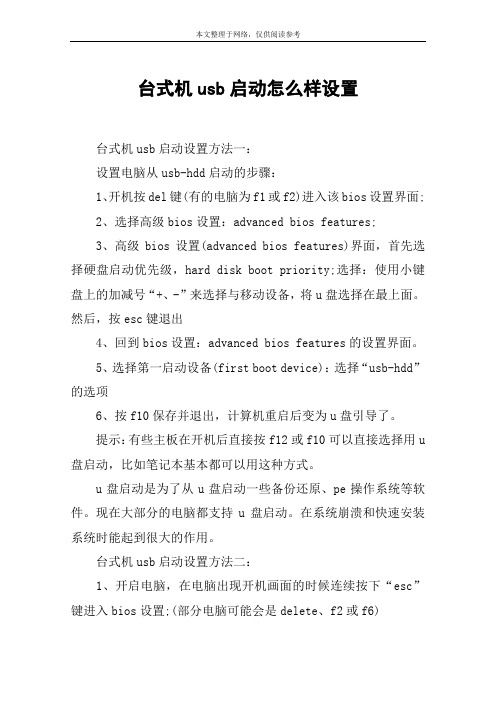
台式机usb启动怎么样设置台式机usb启动设置方法一:设置电脑从usb-hdd启动的步骤:1、开机按del键(有的电脑为f1或f2)进入该bios设置界面;2、选择高级bios设置:advanced bios features;3、高级bios设置(advanced bios features)界面,首先选择硬盘启动优先级,hard disk boot priority;选择:使用小键盘上的加减号“+、-”来选择与移动设备,将u盘选择在最上面。
然后,按esc键退出4、回到bios设置:advanced bios features的设置界面。
5、选择第一启动设备(first boot device):选择“usb-hdd”的选项6、按f10保存并退出,计算机重启后变为u盘引导了。
提示:有些主板在开机后直接按f12或f10可以直接选择用u 盘启动,比如笔记本基本都可以用这种方式。
u盘启动是为了从u盘启动一些备份还原、pe操作系统等软件。
现在大部分的电脑都支持u盘启动。
在系统崩溃和快速安装系统时能起到很大的作用。
台式机usb启动设置方法二:1、开启电脑,在电脑出现开机画面的时候连续按下“esc”键进入bios设置;(部分电脑可能会是delete、f2或f6)2、进入bios features setup中,将boot(启动顺序)设定为usb-hdd(或usb-fdd、usb-zpi,usb-cd-rom 请与你制作的u盘工作模式对应),bios能识别接受的有:驱动程序(zip)/ 软盘(fdd) / 光盘(cd-rom)/ 还有硬盘(hdd);设定的方法是在该项上按pageup或pagedown键来转换选项。
3、设定完毕后按“esc”键,退回bios主界面,选择save and exit;(也可以按下f10保存退出)4、将u盘插入到电脑的usb接口处(若是台式电脑,建议将u 盘插入到电脑主机后背的usb接口处,这样传输的性能会比较好),重启电脑,电脑就会自动进入到u启动的主界面了。
教你U盘做系统不同品牌电脑进入主板BIOS方法

教你U盘做系统不同品牌电脑进入主板BIOS方法
BIOS(即:基本输入输出系统)用于电脑开机运行系统各组件时的自我检测,以及加载系统启动引导程序,BIOS设置决定系统以什么方式启动,比如硬盘启动、U盘启动等,另外BIOS控制了电脑所有的低级功能,很多系统设置需进入BIOS界面才能更改。
进入BIOS的方法因电脑品牌类型不同而有所差异,不同品牌电脑进入BIOS的方法!
联想笔记本怎么进入BIOS
一、进入BIOS设置主要按键:DEL, ESC, F1, F2, F8, F9, F10, F12
二、不同主板台式机进入BIOS按键:
Award BIOS:按“Del”键
AMI BIOS:按“Del”或“ESC”键
Phoenix BIOS:按“F2”键
三、品牌台式机以及笔记本电脑进入BIOS按键:
ibm(冷开机按f1,部分新型号可以在重新启动时启动按f1)
hp(启动和重新启动时按f2)
sony(启动和重新启动时按f2)
dell(启动和重新启动时按f2)
acer(启动和重新启动时按f2)
toshiba(冷开机时按esc然后按f1)
hp compaq(开机到右上角出现闪动光标时按f10,或者开机时按f10)
fujitsu(启动和重新启动时按f2)
Samsung(启动和重新时按f2)
大多数中国大陆国产和台湾品牌(启动和重新启动时按f2)
四、开机进入BIOS设置界面步骤:
1、按下电源键开机或重新启动,多数电脑会出现品牌LOGO界面,会提示进入BIOS的按键,以下图为例子,进入BIOS按键为DEL;
2、按下键盘上的DEL键,这时候电脑就会进入BIOS设置主界面,通过↑↓←→方向键选择设置选项。
惠普笔记本电脑怎么开机启动U盘

惠普笔记本电脑怎么开机启动U盘在日常工作生活中,我们可能会遇到需要使用U盘来安装系统或者进行数据恢复等操作的情况。
而对于一台惠普(HP)笔记本电脑来说,如何正确地开机启动U盘就显得至关重要。
下面将介绍几种常见的开机启动U盘的方法,供大家参考。
方法一:使用BIOS设置开机启动U盘1.关机:将惠普笔记本电脑完全关机,确保电源完全关闭。
2.插入U盘:将准备好的启动U盘插入笔记本电脑的USB接口中。
3.开机:按下电源键启动笔记本电脑,同时不断按下“F9”、“F10”、“F12”等键(具体键位可能因型号而异)进入BIOS设置。
4.选择启动设备:在BIOS设置界面中,找到“Boot”或“启动设置”选项,将U盘设备调整到第一启动项,保存设置并退出。
通过以上步骤,笔记本电脑将会重新启动并从U盘中加载系统或工具,实现了开机启动U盘的操作。
方法二:使用快捷键开机启动U盘除了通过BIOS设置来启动U盘外,有些型号的惠普笔记本电脑还提供了使用快捷键直接启动U盘的方法。
1.关机:同样,在笔记本电脑关机状态下,插入准备好的U盘。
2.开机:按下电源键启动笔记本电脑,此时可以观察到屏幕上会显示出一些提示信息,包括“Press XX to enter boot menu”等字样,其中的“XX”可能为“F9”或其他键。
3.按键:根据屏幕提示,迅速按下相应的快捷键(如“F9”)进入启动菜单。
4.选择U盘:在启动菜单中,使用方向键选择U盘设备,然后按下“Enter”确认选择。
通过以上方法,您可以方便地在惠普笔记本电脑上启动U盘,实现您的操作需求。
方法三:使用Windows系统设置开机启动U盘在某些情况下,您可以在Windows系统内部设置来启动U盘。
1.确认BIOS设置:首先,您需要确保BIOS设置中已将U盘设备调整到第一启动项。
2.关机:将笔记本电脑完全关机。
3.插入U盘:插入U盘到笔记本电脑上。
4.开机:启动笔记本电脑后,用力按下“Shift”键,并同时点击“重启”按钮。
联想笔记本如何在bios设置U盘启动

联想笔记本如何在bios设置U盘启动
U盘启动中最关键的一步是bios设置U盘启动的顺序,下面就让店铺教大家联想笔记本如何在bios设置U盘启动吧。
联想笔记本bios设置U盘启动的方法
开机时按住Del键进入到该电脑的BIOS设置界面,选择高级BIOS设置Advanced BIOS Features;
进入高级BIOS设置Advanced BIOS Features界面,选择硬盘启动优先级:Hard Disk Boot Priority;
在进入到硬盘启动优先级Hard DiSB,按住ESC键退出;
选择第一启动设备(First Boot Device),选择“Hard Disk”就可以启动电脑;
u盘启动修改bios设置图文教程
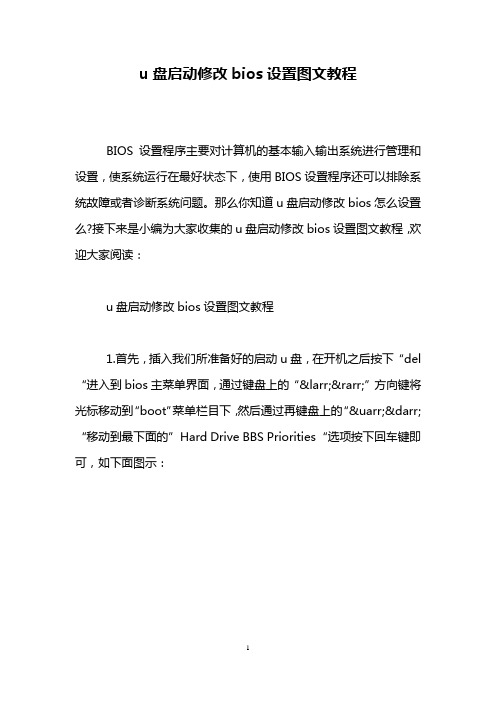
u盘启动修改bios设置图文教程BIOS设置程序主要对计算机的基本输入输出系统进行管理和设置,使系统运行在最好状态下,使用BIOS设置程序还可以排除系统故障或者诊断系统问题。
那么你知道u盘启动修改bios怎么设置么?接下来是小编为大家收集的u盘启动修改bios设置图文教程,欢迎大家阅读:u盘启动修改bios设置图文教程1.首先,插入我们所准备好的启动u盘,在开机之后按下“del “进入到bios主菜单界面,通过键盘上的“←→”方向键将光标移动到“boot”菜单栏目下,然后通过再键盘上的“↑↓“移动到最下面的”Hard Drive BBS Priorities“选项按下回车键即可,如下面图示:2.当按下回车键之后,将“Boot Option #1”对应的启动项改动为u盘启动,【KingstonDataTraveL....】则是小编所制作好的启动u盘,而【SATA:WDC WDS000AA...】是小编电脑中的启动盘,根据右下方菜单栏的快捷键提示我们将第一选项更改到红色方框的位置,如下面图示:3.当选择好后按"ESC"回到上一个界面然后在最下面倒数第二行查看Boot Option #1”后面设置是否为“【KingstonDataTraveL....】“否,,如下图所示:4.当确定好了之后按下F4对所改动的设置进行保存(通常其他机子保存的是按F10可以尝试下是按哪个),会弹出一个“save changes and reset”的提示问你是否保存,在此选择”YES“即可,如下图所示:5.接着电脑会自动重启,随后就会自动进入老毛桃v5.0的启动界面,如下面图示:看了“u盘启动修改bios设置图文教程”还想看:1.U盘装系统怎么设置BIOS启动项2.bios怎么改u盘启动3.BIOS里面如何设置开机U盘启动4.bios怎么设置usb为优先启动项。
- 1、下载文档前请自行甄别文档内容的完整性,平台不提供额外的编辑、内容补充、找答案等附加服务。
- 2、"仅部分预览"的文档,不可在线预览部分如存在完整性等问题,可反馈申请退款(可完整预览的文档不适用该条件!)。
- 3、如文档侵犯您的权益,请联系客服反馈,我们会尽快为您处理(人工客服工作时间:9:00-18:30)。
Phoenix –AwardBIOS(2010年之后的电脑)
1开机按Del键进入该BIOS设置界面,选择高级BIOS设置Advanced BIOS Features;
2高级BIOS设置(Advanced BIOS Features)界面,首先选择硬盘启动优先级:Hard Disk Boot Priority;
3硬盘启动优先级(Hard Disk Boot Priority)选择:使用小键盘上的加减号“+、-”来选择与移动设备,将U盘选择在最上面。
然后,按ESC键退回至Hard Disk Boot Priority;
4再选择第一启动设备(First Boot Device):该版本的BIOS这里没有U盘的“USB-HDD”、“USB-ZIP”之类的选项,经尝试选择移动设备“Removable”不能启动,但选择“Hard Disk”可以启动电脑;
旧的Award BIOS(2009年电脑主板)
1开机按Del键进入该BIOS设置界面,选择高级BIOS设置:Advanced BIOS Features;
2高级BIOS设置(Advanced BIOS Features)界面,首先选择硬盘启动优先级:Hard Disk Boot Priority;
3硬盘启动优先级(Hard Disk Boot Priority)选择:使用小键盘上的加减号“+、-”来选择与移动设备,将U盘选择在最上面。
然后,
按ESC键退出,回到Hard Disk Boot Priority;
4在第一启动设备(First Boot Device)这里,有U盘的USB-ZIP、USB-HDD之类的选项,我们既可以选择“Hard Disk”,也可以选择“USB-HDD”之类的选项,来启动电脑。
2002年电脑主板的一款BIOS
1选择Boot菜单界面设置U盘启动;
2启动优先级设备选择(Boot Device Priority)在第一启动设备(1st Boot Device)里选择U盘(Removable Dev);
3硬盘驱动器“Hard Disk Drives”选择:选择U盘为第一启动设备“1st Drive”。
如果先在“Hard Disk Drives”里面选择U盘为第一启动设备,那么这里就会显示有U盘,那就选择U盘为第一启动设备;
4当我们首先在硬盘驱动器“Hard Disk Drives”中选择U盘为第一启动设备“1st Drive”以后,启动优先级设备选择(Boot Device Priority)里面才会显示U盘,然后我们优先选择U盘作为第一启动设备(1st Boot Device);
5在2002年BIOS设置里,如果硬盘驱动器“Hard Disk Drives”里面还没选择U盘为第一启动设备,那么这里就不存在和显示U 盘,但可以选择移动设备“Removable Dev.”作为第一启动设备;。
